FastStone Capture怎么剪切视频 剪切视频的方法介绍
- WBOYWBOYWBOYWBOYWBOYWBOYWBOYWBOYWBOYWBOYWBOYWBOYWB转载
- 2024-05-09 13:01:241113浏览
视频剪切是视频编辑中常见操作,FastStone Capture作为一款强大的屏幕录制软件,也提供了视频剪切功能。本指南将介绍如何使用FastStone Capture剪切视频,帮助您轻松完成视频剪切任务,为您的视频编辑工作带来便利。
首先,打开FastStone Capture,点击如下图的图标

然后,点击编辑,选择要编辑的视频文件
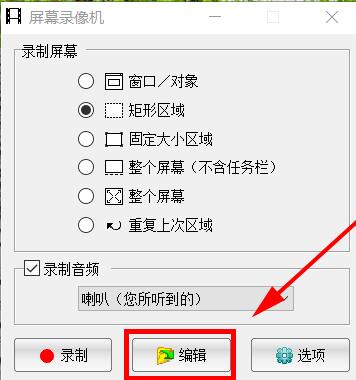
接着,点击左上方的剪切
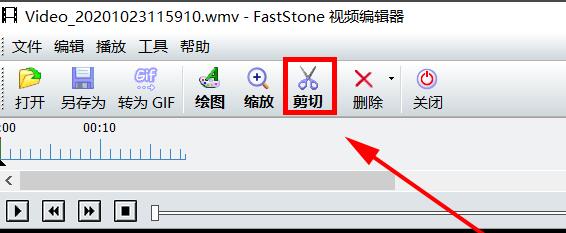
弹出一个对话框,设置持续时间
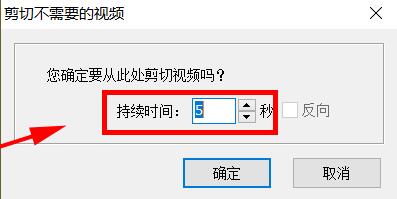
设置完成后,点击确定
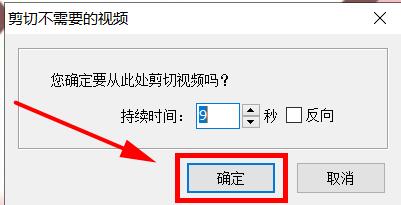
上方出现【此部分内容将在保存文件时被删除】,点击左上方大的另存为
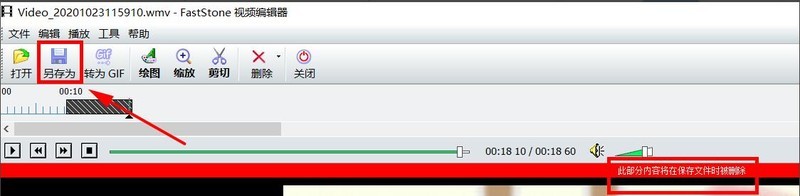
最后,弹出对话框,保存完毕,点击确定,播放视频
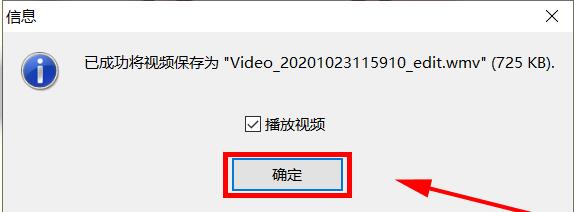
这样就可以发现视频时间已被剪切。
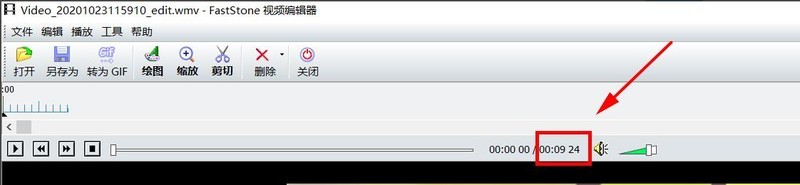
FastStone Capture剪切视频的方法小编就分享到这里了,大家不要错过本篇文章哦。
以上是FastStone Capture怎么剪切视频 剪切视频的方法介绍的详细内容。更多信息请关注PHP中文网其他相关文章!
声明:
本文转载于:zol.com.cn。如有侵权,请联系admin@php.cn删除

